WPS Excel更改默认合并方式的方法
2024-01-31 14:19:12作者:极光下载站
很多小伙伴之所以会选择使用Wps软件来对表格文档进行编辑,就是因为wps中的功能十分的丰富,能够帮助我们对表格中的数据进行计算、筛选以及排序等各种操作。有的小伙伴在使用WPS软件对表格文档进行编辑的过程中想要更改表格文档中的默认合并方式,这时我们只需要进入WPS的“选项”页面,然后在该页面中打开“新特性”选项,最后在新特性页面中就可以对各种合并情况的合并方式进行设置了。有的小伙伴可能不清楚具体的操作方法,接下来小编就来和大家分享一下WPS excel更改默认合并方式的方法。
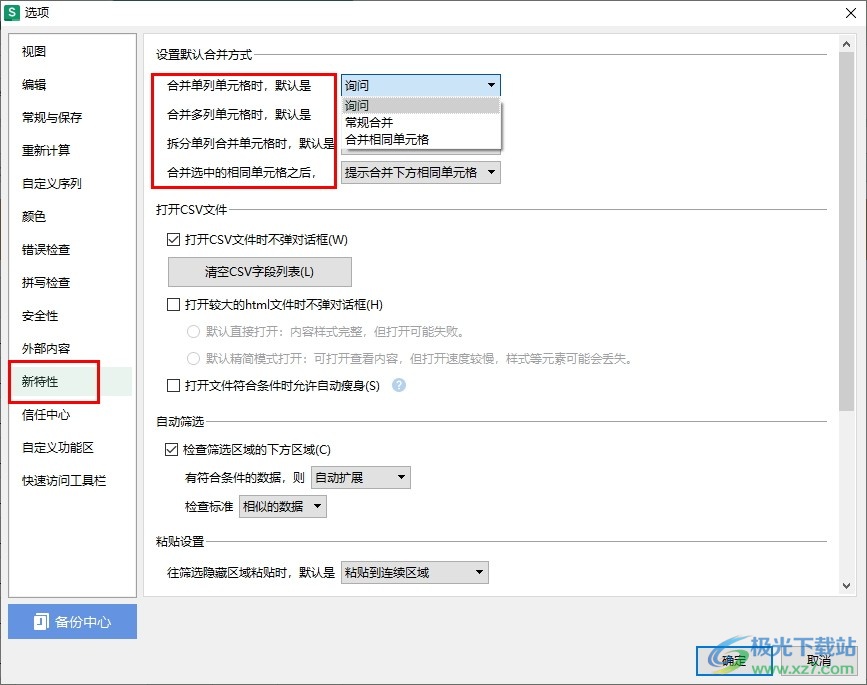
方法步骤
1、第一步,我们先点击打开WPS软件,然后在WPS页面中点击打开一个需要编辑的表格文档
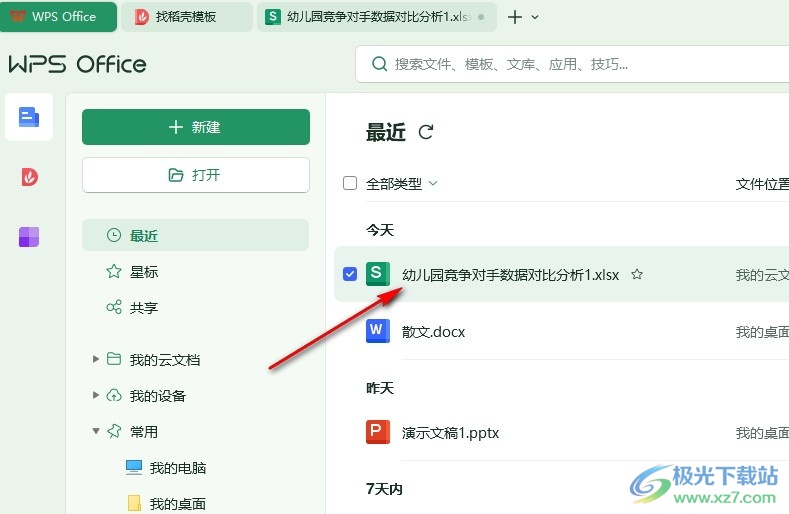
2、第二步,进入表格文档的编辑页面之后,我们在页面左上角点击打开“文件”选项
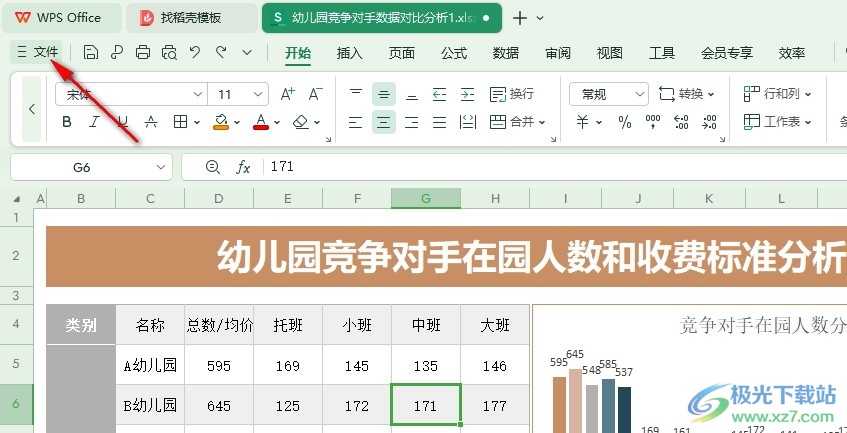
3、第三步,进入文件页面之后,我们在该页面中找到“选项”,点击打开该选项
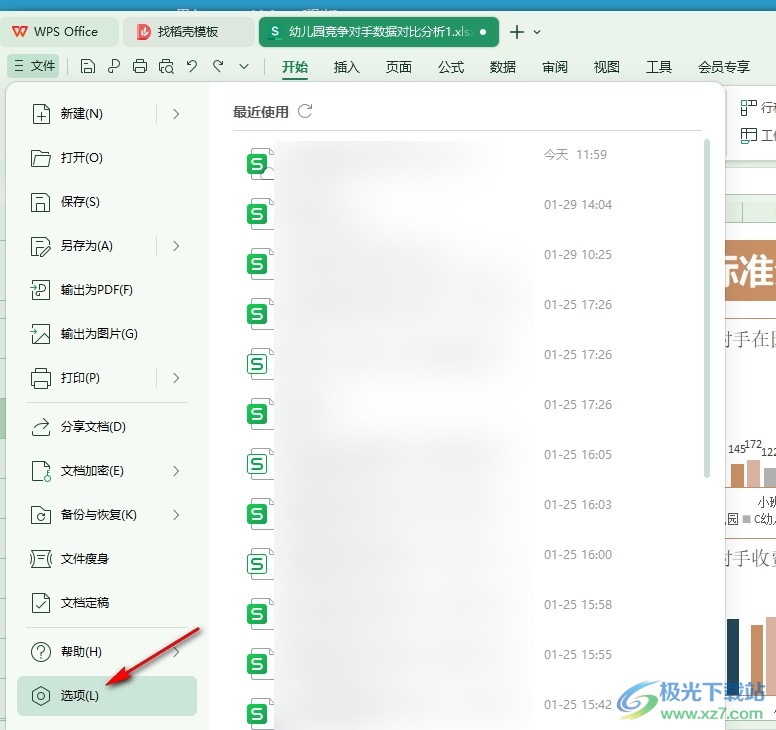
4、第四步,进入“选项”页面之后,我们在左侧列表中打开“新特性”选项
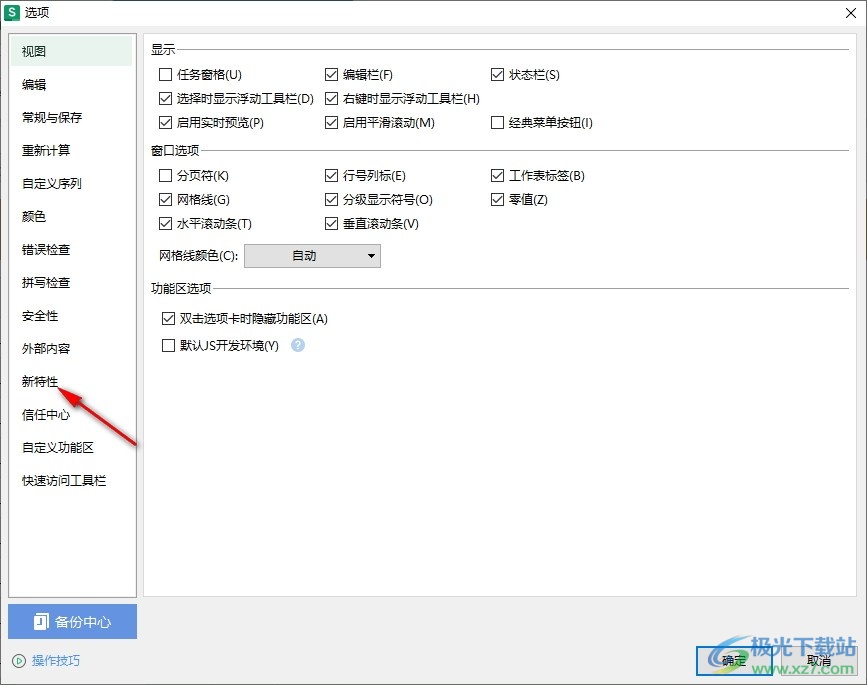
5、第五步,在新特性设置页面中,我们打开“合并单列单元格时,默认是”选项,然后在下拉列表中选择新的合并方式,最后点击确定选项即可
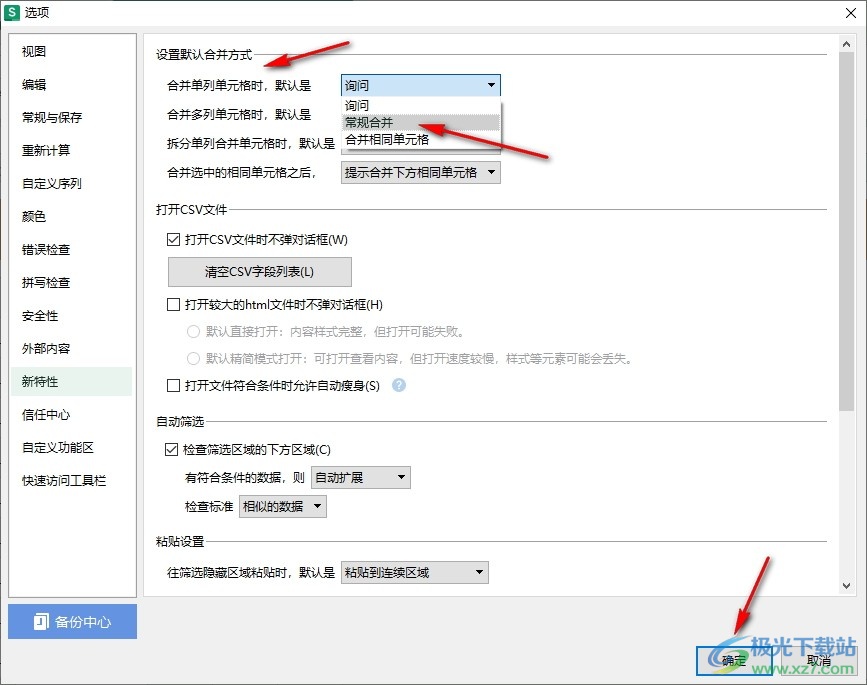
以上就是小编整理总结出的关于WPS Excel更改默认合并方式的方法,在该页面中,我们还可以对多列合并、拆分单列合并以及合并选中的单元格等进行设置,在各种情况下设置自己需要的默认合并方式,感兴趣的小伙伴快去试试吧。
